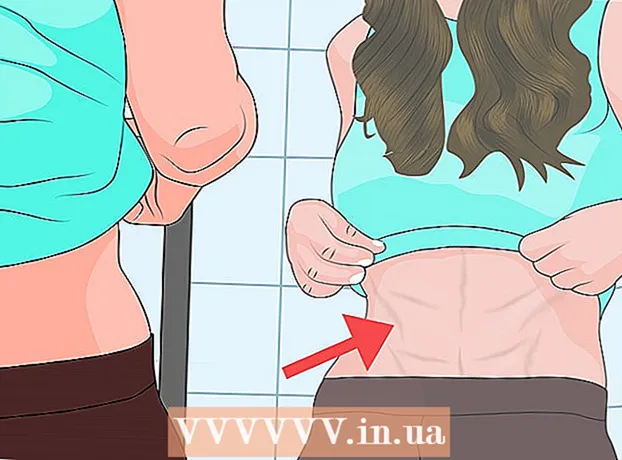Autorius:
Roger Morrison
Kūrybos Data:
25 Rugsėjo Mėn 2021
Atnaujinimo Data:
1 Liepos Mėn 2024

Turinys
- Žengti
- 1 metodas iš 7: „Internet Explorer“
- 2 metodas iš 7: „Mozilla Firefox“
- 3 metodas iš 7: „Chrome“
- 4 metodas iš 7: „Safari“
- 5 metodas iš 7: Opera
- 6 metodas iš 7: „iPhone“ / „iPad“
- 7 metodas iš 7: „Android“
- Patarimai
Dauguma naršyklių nustato numatytąjį paieškos variklį „Google“. Tačiau kenkėjiškos programos jūsų kompiuteryje arba tam tikri priedai ir plėtiniai gali pakeisti šį numatytąjį paieškos variklį savo paieškos varikliu. Jei naudojate „Internet Explorer“, galite apsvarstyti galimybę pereiti nuo „Bing“ prie „Google“. Žr. Toliau pateiktą 1 veiksmą, kad sužinotumėte, kaip tai padaryti.
Žengti
1 metodas iš 7: „Internet Explorer“
 Atidarykite „Internet Explorer“.
Atidarykite „Internet Explorer“. Viršutiniame dešiniajame naršyklės kampe spustelėkite krumpliaračio piktogramą. Jei nepavyksta rasti krumpliaračio piktogramos, spustelėkite meniu Įrankiai.
Viršutiniame dešiniajame naršyklės kampe spustelėkite krumpliaračio piktogramą. Jei nepavyksta rasti krumpliaračio piktogramos, spustelėkite meniu Įrankiai.  Spustelėkite „Tvarkyti priedus“.
Spustelėkite „Tvarkyti priedus“. Pasirinkite „Paieškos sistemos“.
Pasirinkite „Paieškos sistemos“. Pasirinkite „Google“.
Pasirinkite „Google“. Spustelėkite „Nustatyti kaip numatytąjį paieškos variklį“.
Spustelėkite „Nustatyti kaip numatytąjį paieškos variklį“.- Jei „Google“ negalima, apatiniame kairiajame kampe spustelėkite „Rasti daugiau paieškos sistemų“.
- Dialogo lange pasirinkite „Google“.
- Spustelėkite „Pridėti“.
- Spustelėkite „Uždaryti“.
2 metodas iš 7: „Mozilla Firefox“
 Atidarykite „Firefox“.
Atidarykite „Firefox“. Raskite paieškos juostą. Tai yra dešinėje adreso juostos ekrano viršuje. Spustelėkite mažą rodyklę žemyn paieškos juostos kairėje.
Raskite paieškos juostą. Tai yra dešinėje adreso juostos ekrano viršuje. Spustelėkite mažą rodyklę žemyn paieškos juostos kairėje.  Išskleidžiamajame meniu pasirinkite parinktį „Tvarkyti paieškos variklius ...“.
Išskleidžiamajame meniu pasirinkite parinktį „Tvarkyti paieškos variklius ...“. Pasirinkite „Google“. Vilkite jį į paieškos sistemų sąrašo viršų.
Pasirinkite „Google“. Vilkite jį į paieškos sistemų sąrašo viršų. - Galite pasirinkti „Google“ ir spustelėti parinktį „Judėti aukštyn“, kol „Google“ bus geriausia paieškos sistema.
- Jei „Google“ nėra sąraše, pasirinkite parinktį „Atkurti numatytuosius nustatymus“. Dabar turėtų pasirodyti „Google“.
 Spustelėkite „Gerai“.
Spustelėkite „Gerai“.
3 metodas iš 7: „Chrome“
 Atidarykite „Google Chrome“.
Atidarykite „Google Chrome“. Spustelėkite „Google Chrome“ meniu.
Spustelėkite „Google Chrome“ meniu. Spustelėkite „Nustatymai“ (netoli pasirinkimo meniu apačios).
Spustelėkite „Nustatymai“ (netoli pasirinkimo meniu apačios). Raskite paieškos skyrių.
Raskite paieškos skyrių. Pasirinkite „Google“.
Pasirinkite „Google“.- Jei „Google“ nėra, spustelėkite „Tvarkyti paieškos variklius ...“
- Pridėkite „Google“ prie sąrašo.
- Spustelėkite „Atlikta“.
4 metodas iš 7: „Safari“
 Atidarykite „Safari“.
Atidarykite „Safari“. Užduočių juostoje spustelėkite „Safari“ ir atidarykite „Preferences“.
Užduočių juostoje spustelėkite „Safari“ ir atidarykite „Preferences“. Spustelėkite skirtuką „Bendra“.
Spustelėkite skirtuką „Bendra“. Spustelėkite meniu „Numatytasis paieškos variklis“. Pasirinkite „Google“ ir uždarykite „Preferences“ langą.
Spustelėkite meniu „Numatytasis paieškos variklis“. Pasirinkite „Google“ ir uždarykite „Preferences“ langą.
5 metodas iš 7: Opera
 Atidarykite „Opera“.
Atidarykite „Opera“. Viršutiniame kairiajame naršyklės kampe spustelėkite „Opera“.
Viršutiniame kairiajame naršyklės kampe spustelėkite „Opera“. Išskleidžiamajame meniu pasirinkite parinktį „Nustatymai“
Išskleidžiamajame meniu pasirinkite parinktį „Nustatymai“  Raskite skiltį Paieška.
Raskite skiltį Paieška. Pasirinkite „Google“ kaip numatytąjį paieškos variklį.
Pasirinkite „Google“ kaip numatytąjį paieškos variklį. Uždarykite langą Nustatymai.
Uždarykite langą Nustatymai.
6 metodas iš 7: „iPhone“ / „iPad“
 Eikite į „iPhone“ pagrindinio ekrano programą „Nustatymai“.
Eikite į „iPhone“ pagrindinio ekrano programą „Nustatymai“. Slinkite žemyn, kol pamatysite „Safari“.
Slinkite žemyn, kol pamatysite „Safari“. Palieskite „Safari“.
Palieskite „Safari“. Pasirinkite paieškos variklio parinktį ir pasirinkite „Google“, kad nustatytumėte jį kaip numatytąjį paieškos variklį.
Pasirinkite paieškos variklio parinktį ir pasirinkite „Google“, kad nustatytumėte jį kaip numatytąjį paieškos variklį. Patikrinkite, ar prieš pasirinktą paieškos variklį yra pažymėta varnelė.
Patikrinkite, ar prieš pasirinktą paieškos variklį yra pažymėta varnelė. Grįžkite į pagrindinį „Safari“ ekraną, paliesdami mygtuką „Safari“ viršutiniame kairiajame ekrano kampe.
Grįžkite į pagrindinį „Safari“ ekraną, paliesdami mygtuką „Safari“ viršutiniame kairiajame ekrano kampe.
7 metodas iš 7: „Android“
 Atidarykite naršyklę. Daugelyje „Android“ įrenginių „Chrome“ naudojama kaip naršyklė. Palieskite meniu mygtuką.
Atidarykite naršyklę. Daugelyje „Android“ įrenginių „Chrome“ naudojama kaip naršyklė. Palieskite meniu mygtuką.  Eikite į nustatymus".
Eikite į nustatymus". Raskite ir palieskite „Paieškos variklis“ arba „Nustatyti pagrindinį puslapį“
Raskite ir palieskite „Paieškos variklis“ arba „Nustatyti pagrindinį puslapį“  Pasirinkite „Google“ paliesdami jį.
Pasirinkite „Google“ paliesdami jį.
Patarimai
- Jei jūsų paieškos variklis vis keičiasi į kitą, net po to, kai jį vėl įdėjote į „Google“, už tai gali būti atsakinga kenkėjiška programa. Pabandykite jį pašalinti iš savo kompiuterio.